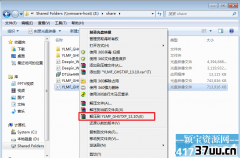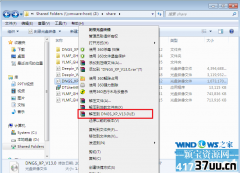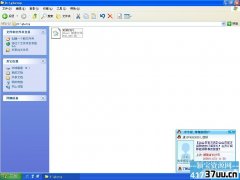0,xp系统连接win10系统打印机
总有朋友问IT视窗小编xp链接win10打印机的方法是什么,问这个问题的一般都是上班白领,在公司用的是xp系统,但是打印机连接的却是win10系统,所以想要知道xp链接win10打印机的方法。接下来小编就给大家说说xp链接win10打印机的方法是什么,让大家从此轻松办公。
设置win10打印机共享
深度ghost系统WIN10系统下,右键本地打印机-打印机属性-共享-共享这台打印机-修改一个简单的打印机名,我修改为1680。然后确定就OK了。
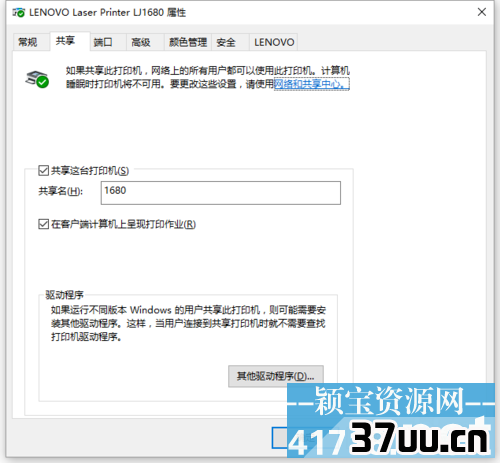
xp链接win10打印机的方法图1
快捷键WIN+R,输入gpedit.msc 打开本地组策略编辑器找到账户:来宾账户状态启用,这一步也完成了。
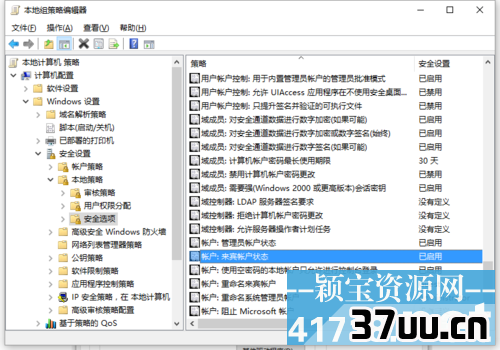
xp链接win10打印机的方法图2
控制面板里选择网络和 Internet,打开网络共享中心-更改共享高级设置
具体设置如图,这里可能并不是规范设置,具体没有测试,就按照这个来吧。
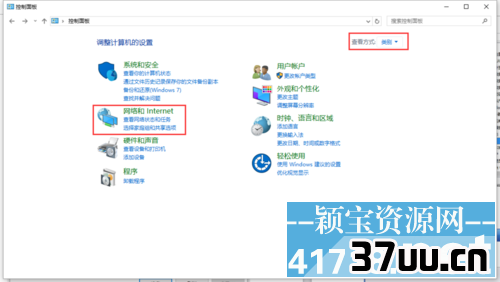
xp链接win10打印机的方法图3

xp链接win10打印机的方法图4
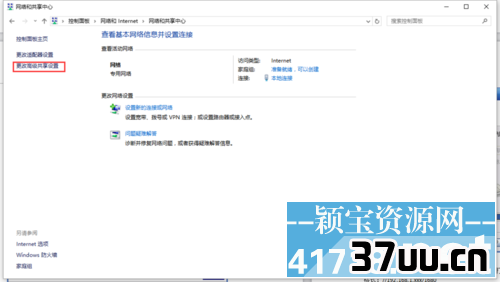
xp链接win10打印机的方法图5
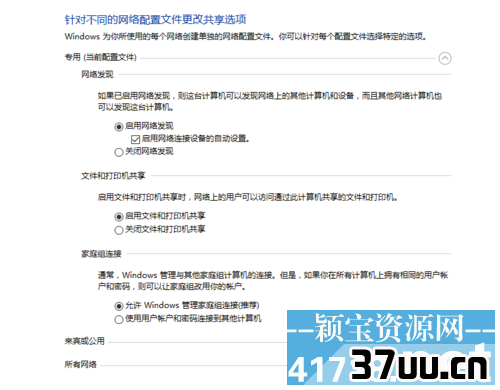
xp链接win10打印机的方法图6
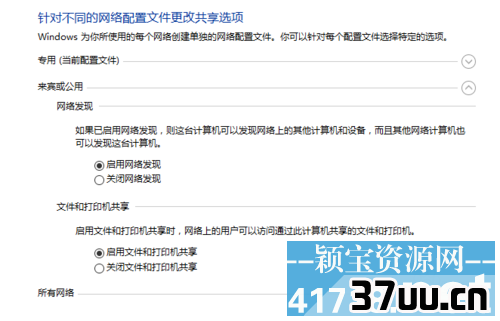
xp链接win10打印机的方法图7
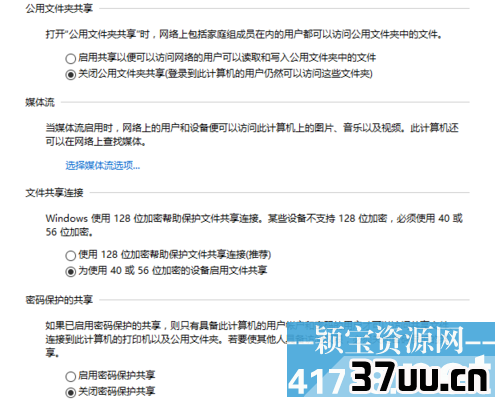
xp链接win10打印机的方法图8
以上WIN10下的设置就基本完成了,现在来设置添加XP下的打印机
点开设备和打印机里添加打印机,不勾选自动检测,下一步。
端口名是,win10系统本地计算机的IP地址+共享打印机名称
格式://192.168.1.xxx/1680
选择驱动,以前有的找一下就可以了。没有的下载一个从磁盘安装。这里就不说明了。
完成后就能打印了!!!网上邻居-工作组计算机里 双击打印机还是“操作后无法完成,无法访问” ,但是可以打印!!
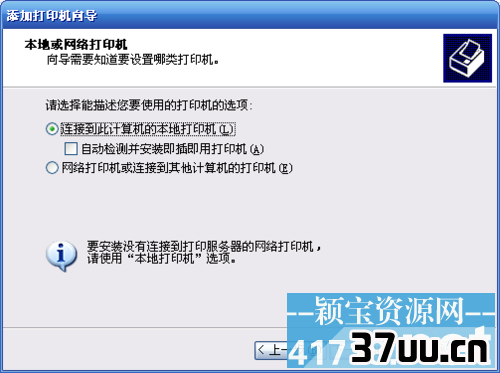
xp链接win10打印机的方法图9
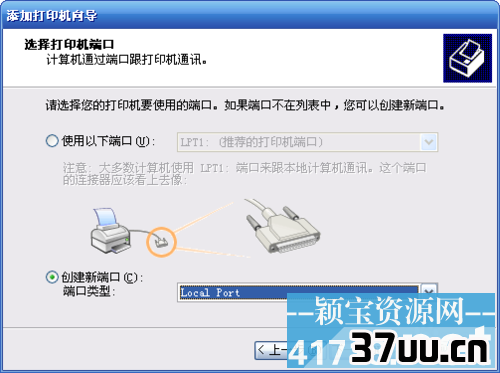
xp链接win10打印机的方法图10
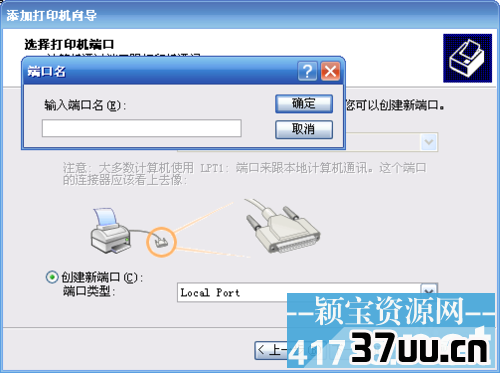
xp链接win10打印机的方法图11
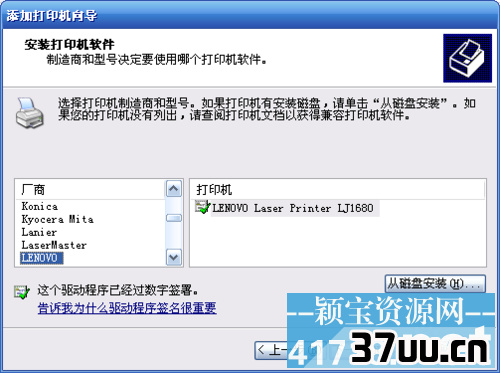
xp链接win10打印机的方法图12
上述xp链接win10打印机的方法大家记住了吗?
是不是非常简单呢?
其实小编在公司用的就是xp系统哦,跟大家所遇到的情况一样,所以通过这个方法很轻松就能够打印文件而不用特地跑过去打印了,是不是非常简单方便呢?
能够省下很多时间呢。
版权保护: 本文由 庹芸茗 原创,转载请保留链接: https://www.37uu.cn/detail/8075.html
- 上一篇:win7屏幕保护,win7屏幕亮度
- 下一篇:什么是电脑绘画,电脑绘画与传统绘画